WPS2016怎么设计漂亮的课程表?
时间:2021-06-27
来源:互联网
标签:
wps2016中想要设计一个课程表,该怎么设计呢?下面我们就来看看详细的教程。
软件名称:WPS office纯净版 10.1.0.5866 免注册不升级版 无联网软件大小:44.7MB更新时间:2016-08-19立即下载
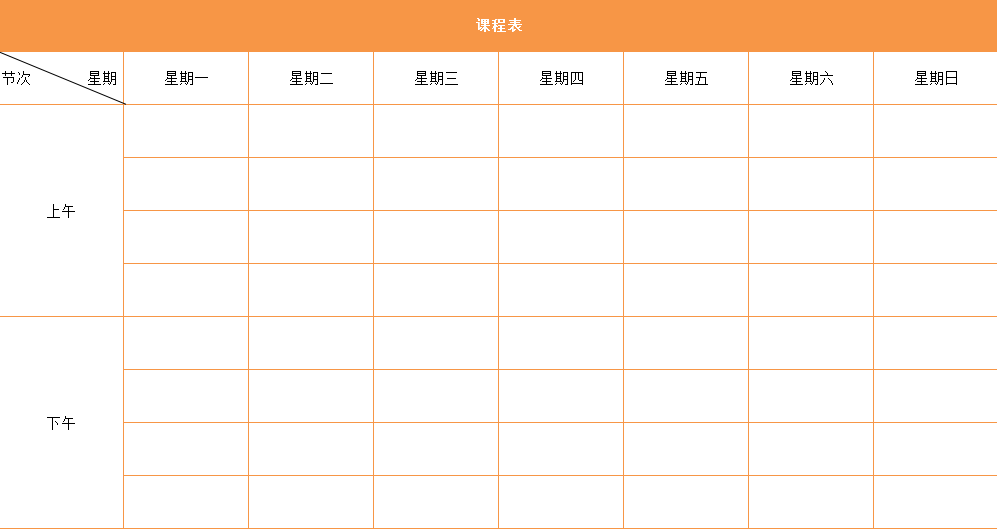
1、我们先选取到H列,10行,然后选择单元格格式,然后边框变成黑色,这样看着比较明显。
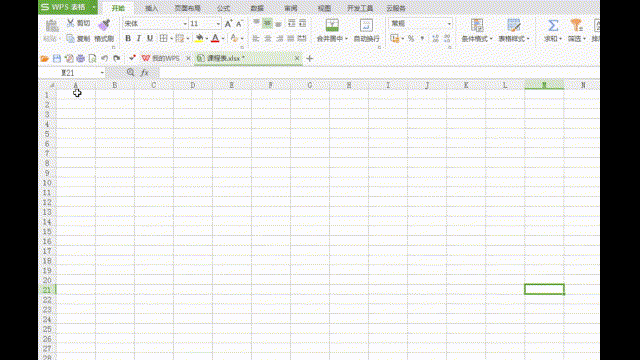
2、然后将第一排单元格合并,因为我们需要制作一个课程表的表头。
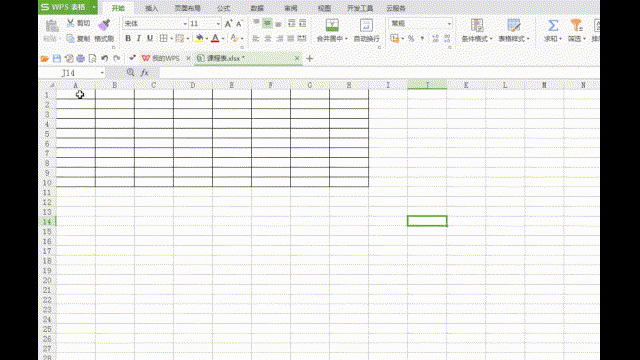
3、第一排我们需要添加星期,不过第一个但愿格,我们需要制作一个斜线,这样可以用于分辨行是星期,列是上下午,这里小白没有在制作出第几节课的样式,方法一样。
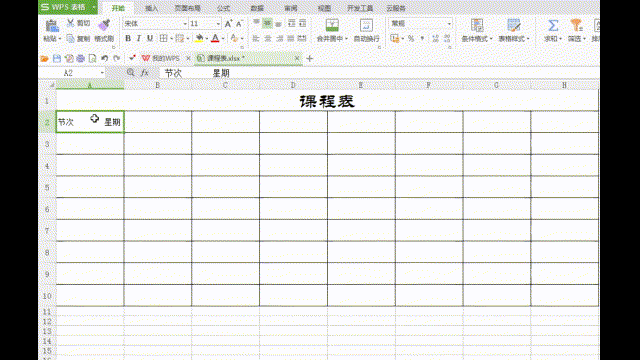
4、然后将第一列的4个单元格合并,分别制作成上午和下午。
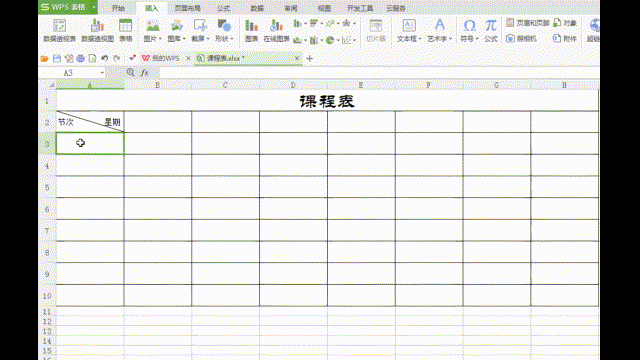
5、在第一排的第一个输入星期的单元格输入星期一,然后拖动条到最后一个,直接可以到星期日。
6、然后可以全部选择这些单元格,进行统一的居中对齐,然后统一的改字体和字号。
7、最后,我们可以给我们的课程表制作一个样式,当然了,你自己制作也可以,今天,小白就给大家讲解这样一个简单的制作方法。
以上就是wps2016中绘制表格的教程,希望大家喜欢,请继续关注PHP爱好者。
相关推荐:
WPS2016怎么制作堆积柱形图?
WPS2016表格中怎么筛选重复的数据?
wps2016表格中怎么设置费用报销单?
-
 电脑中远程访问功能怎么删除?删除远程访问功能详细步骤(电脑中远程访问怎么弄) 时间:2025-11-04
电脑中远程访问功能怎么删除?删除远程访问功能详细步骤(电脑中远程访问怎么弄) 时间:2025-11-04 -
 win7本地ip地址怎么设置?win7设置本地ip地址操作步骤(win7本机ip地址在哪里) 时间:2025-11-04
win7本地ip地址怎么设置?win7设置本地ip地址操作步骤(win7本机ip地址在哪里) 时间:2025-11-04 -
 电脑中任务管理器被禁用怎么处理?任务管理器被禁用的详细解决方案(电脑中任务管理器显示内存如何释放) 时间:2025-11-04
电脑中任务管理器被禁用怎么处理?任务管理器被禁用的详细解决方案(电脑中任务管理器显示内存如何释放) 时间:2025-11-04 -
 2023年中央空调十大品牌选购指南 家用商用高性价比推荐排行 时间:2025-09-28
2023年中央空调十大品牌选购指南 家用商用高性价比推荐排行 时间:2025-09-28 -
 免费装扮QQ空间详细教程 手把手教你打造个性化空间不花钱 时间:2025-09-28
免费装扮QQ空间详细教程 手把手教你打造个性化空间不花钱 时间:2025-09-28 -
 中国数字资产交易平台官网 - 安全可靠的数字货币交易与投资首选平台 时间:2025-09-28
中国数字资产交易平台官网 - 安全可靠的数字货币交易与投资首选平台 时间:2025-09-28
今日更新
-
 明日方舟:终末地干员作战风格-基础战斗知识必读手册
明日方舟:终末地干员作战风格-基础战斗知识必读手册
阅读:18
-
 永劫无间手游S9赛季开始时间-永劫S9上线时间
永劫无间手游S9赛季开始时间-永劫S9上线时间
阅读:18
-
 使命召唤手游少女前线联动活动再返场-海量福利上线
使命召唤手游少女前线联动活动再返场-海量福利上线
阅读:18
-
 战双帕弥什星火服是什么服-战双帕弥星火服信标服区别
战双帕弥什星火服是什么服-战双帕弥星火服信标服区别
阅读:18
-
 暗区突围进阶战场体验限时开启-硬核模式现已上线
暗区突围进阶战场体验限时开启-硬核模式现已上线
阅读:18
-
 恋与制作人x金鸡影展联动专场排片-角色推荐片单
恋与制作人x金鸡影展联动专场排片-角色推荐片单
阅读:18
-
 三国望神州超主将乐进活动公布-完成活动任务即可获得
三国望神州超主将乐进活动公布-完成活动任务即可获得
阅读:18
-
 ZRO币行情深度分析 币安与欧易交易所数据对比
ZRO币行情深度分析 币安与欧易交易所数据对比
阅读:18
-
 重返未来:1999新3.2上版本-配队强度排行
重返未来:1999新3.2上版本-配队强度排行
阅读:18
-
 胜利女神希望就关于限购礼包可重复购买问题发布说明
胜利女神希望就关于限购礼包可重复购买问题发布说明
阅读:18




















